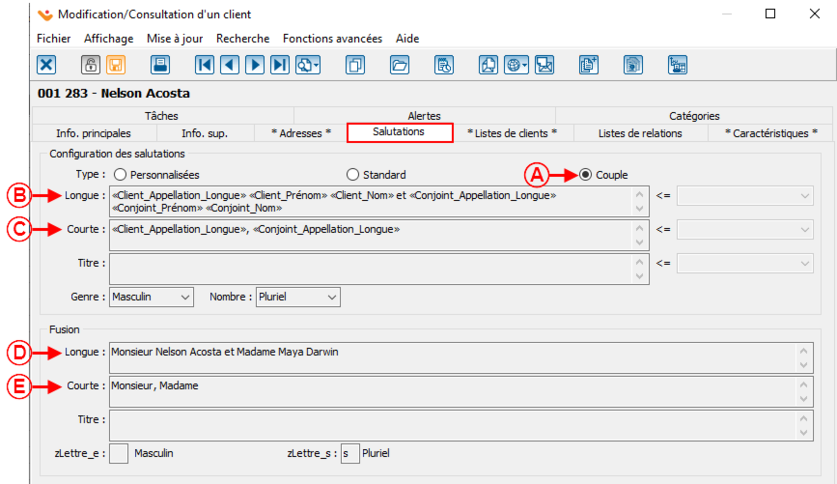ProDon:Salutation de couple
| Salutation de couple |
ATTENTION : Ce document est présentement en rédaction/révision, il est possible que certaines parties soient manquantes ou désuètes.
Introduction
La salutation de couple sert à modifier les champs de fusion « Salutation longue » et « Salutation courte » vous permettant d'inclure le nom du couple dans un seul champ de fusion.
Création de la relation
Pour être en mesure de configurer la salutation de couple, il faut d'abord créer une relation de couple entre les deux individus.
Configuration du type de relation
Pour créer une relation de couple, le « Type de relation » doit être correctement configuré.
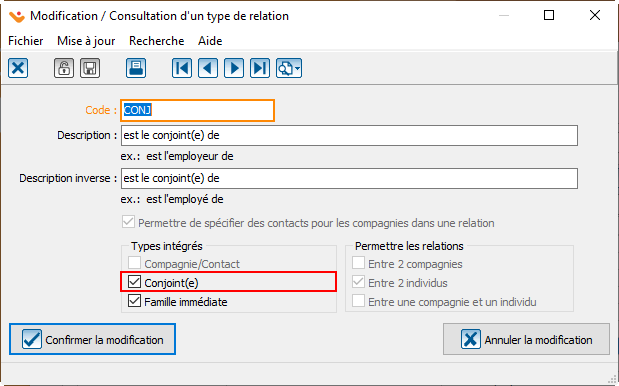
|
| Pour ce faire, dans le type de relation « Conjoint/conjointe », le type intégré « Conjoint(e) » doit être coché. Pour savoir comment configurer un type de relation, consulter cette section. |
Ajout d'une relation de couple
Après avoir bien configuré le type de relation, il faut créer la relation entre les deux individus.
| Pour ce faire, à partir de la fiche client d'un des deux individus, aller dans l'onglet « Relations » et faire le | |
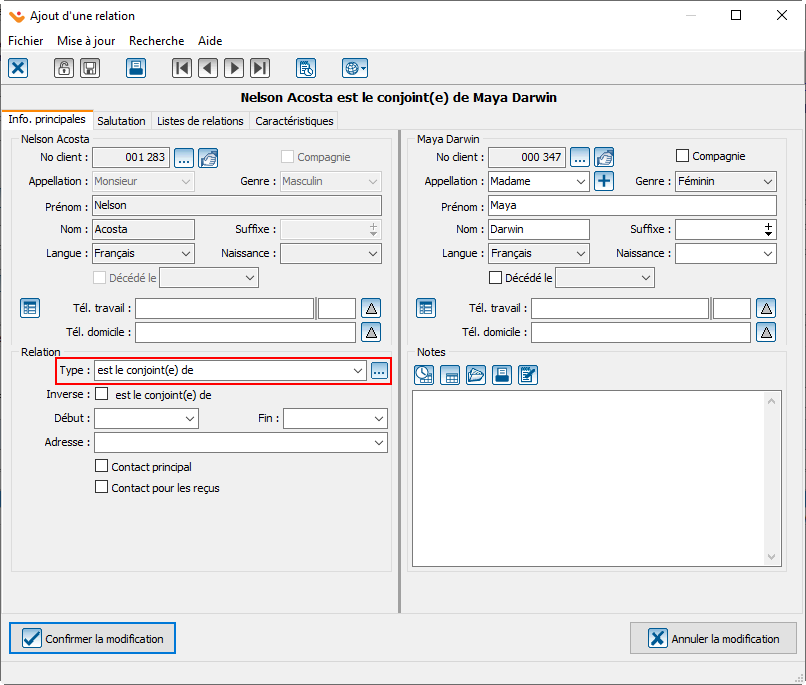
| |
| Sélectionner le bon « Type » dans la section relation (est conjoint de / est conjointe de). | Pour connaître la procédure complète pour l'ajout d'une relation, consulter cette section. |
Sélection de la relation de couple
Pour utiliser la salutation de couple, il faut la configurer dans chacune des fiche client du couple. Il est possible d'utiliser la salutation de couple pour un seul des deux membres du couple, ou pour les deux.
Nom du document : ProDon:Salutation de couple
Version : 5.0.5.7